Hướng dẫn tạo App trên Appsgeyser
Trong bài viết này chúng tôi xin chia sẻ với các bạn cách tạo app trên Appsgeyser. Các bước thực hiện vô cùng đơn giản và chưa đầy 1 tiếng bạn sẽ sở hữu ngay một ứng dụng Android do chính bạn tạo ra.
Hãy tham khảo hướng bên dưới nhé!
Hướng dẫn tạo App trên Appsgeyser
Để bắt đầu tạo app ban truy cập vào trang web appsgeyser.com. Sau đó bạn click vào “Create App” ở góc trên bên phải (xem hình bên dưới) để bắt đầu tạo ứng dụng Android cho riêng mình.
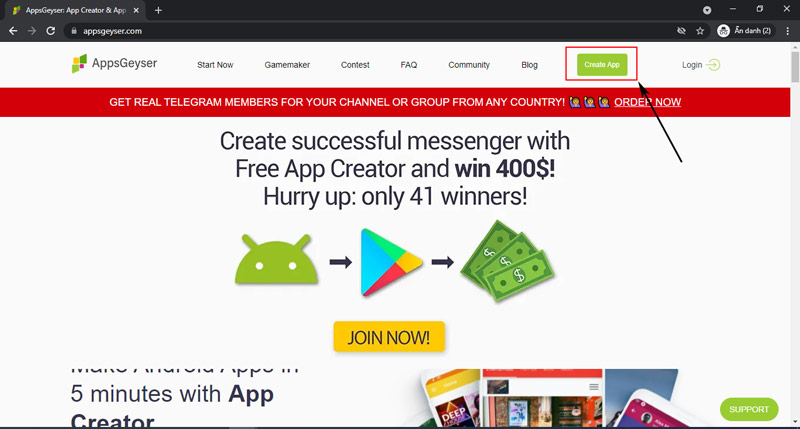
1. Chọn mẫu ứng dụng
Sau khi click vào “Create App” thì sẽ hiện ra giao diện như hình bên dưới. Tại đây là tổng hợp những mẫu ứng dụng mà bạn có thể tạo app trên Appsgeyser. Gồm có 2 danh mục chính đó là Business (dành cho doanh nghiệp) và Individual (dành cho cá nhân). Bạn có thể tham khảo các mẫu ở từng danh mục và lựa chọn mẫu phù hợp nhất dành cho bạn.
Lưu ý: Ngoài ra bạn có thể tạo một ứng dụng trò chơi bằng cách click vào mục “Gamemaker” trên thanh menu đầu trang.
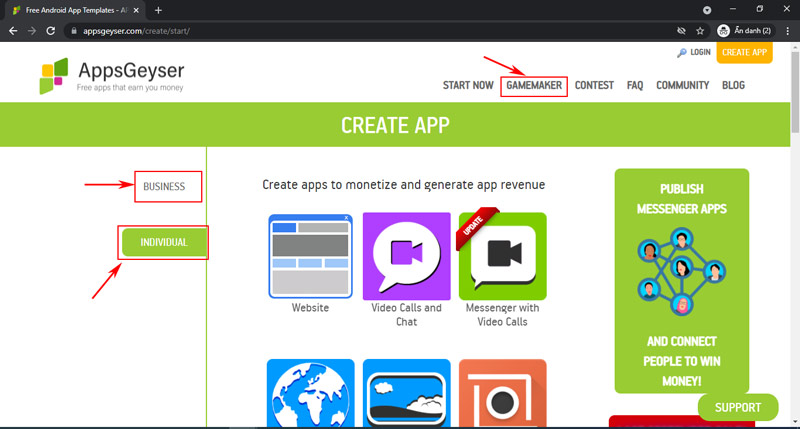
Và các bước tiếp theo sẽ phụ thuộc vào mẫu mà bạn đã chọn. Trong bài viết này chúng tôi sẽ hướng dẫn phương pháp chung cho mỗi người.
2. Tùy chỉnh và tải nội dung lên
Ở giai đoạn này, bạn có thể chỉnh sửa bố cục và tùy chỉnh các nút, tab và nội dung. Điều quan trọng là tạo cho ứng dụng của bạn một giao diện độc đáo. Mức độ tùy chỉnh phụ thuộc vào mẫu của bạn.
Để thêm các tính năng, đồ họa và nội dung, bạn phải điền vào một vài biểu mẫu đơn giản.
Một số trường trong biểu mẫu là bắt buộc và bạn sẽ không thực hiện bước tiếp theo cho đến khi điền vào. Tại sao nó lại quan trọng? Tuân theo các quy tắc của Appsgeyser sẽ giúp bạn tạo ứng dụng một cách chính xác. Bạn nên sử dụng hình ảnh có kích thước phù hợp và tải lên tệp có kích thước và định dạng phù hợp.
Ví dụ: các biểu mẫu để tùy chỉnh hình nền, màu văn bản, vị trí và kiểu thanh công cụ. Mỗi mẫu có các hình thức duy nhất. Để làm cho toàn bộ quá trình dễ dàng hơn, một số trường bao gồm các tùy chọn để chọn.

Sử dụng trình giả lập điện thoại và xem trước để điều hướng qua ứng dụng: xem các trang, nhấp vào tab hoặc nút. Nó sẽ giúp bạn hiểu những gì bạn muốn thay đổi và cải thiện trong ứng dụng của mình.
Để xem bản xem trước ứng dụng, hãy nhấp vào: vào nút “Refresh preview” ở đầu biểu mẫu tạo hoặc nút “Load preview” trên mô hình điện thoại.
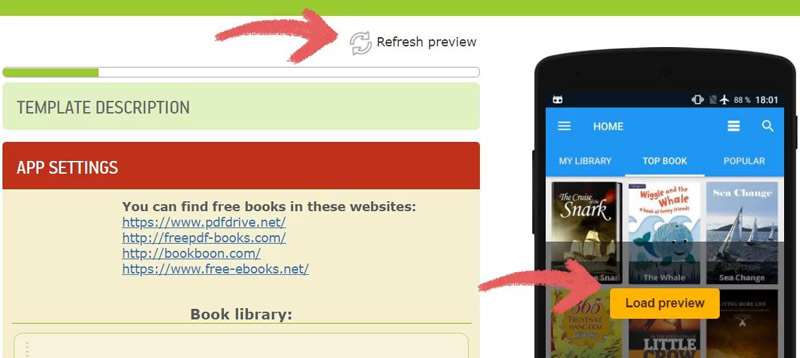
3. Tên và mô tả, biểu tượng
Bước tiếp theo của bạn là làm cho ứng dụng của bạn trông hấp dẫn hơn đối với người dùng.
Đặt cho ứng dụng của bạn một tiêu đề hấp dẫn và phù hợp là chìa khóa thành công của bạn. Đặt các từ khóa quan trọng nhất trong tiêu đề để tăng khả năng khám phá ứng dụng. Nó sẽ giúp bạn đưa ứng dụng lên vị trí cao hơn trong lượt tìm kiếm trên thị trường. Bạn có thể viết tiêu đề dài hoặc ngắn, nhưng hãy chắc chắn sử dụng từ khóa. Nếu bạn gặp một số khó khăn trong việc đặt tên, hãy sử dụng các trình tạo tên trực tuyến, có rất nhiều công cụ tạo tên trên web.
Ví dụ: đối với ứng dụng theo dõi hoạt động thể dục, hãy sử dụng các từ khóa có liên quan “app theo dõi thể dục”. Với tên, bạn có thể xác định thị trường ngách ứng dụng của mình.

Tương tự với mô tả. Sử dụng các từ khóa quan trọng để mô tả các chức năng và tính năng của ứng dụng của bạn. Nó cung cấp cho người dùng tiềm năng một ý tưởng tốt hơn về những gì ứng dụng của bạn hoạt động. Và chắc chắn, nó tối ưu hóa khả năng khám phá trên các cửa hàng ứng dụng.
Mô tả ứng dụng phải có liên quan. Xem xét đối tượng mục tiêu của bạn và giải quyết nhu cầu của họ. Nói ngôn ngữ của họ, thêm văn bản gọi hành động cụ thể và giải thích cho người dùng lý do họ thích sử dụng ứng dụng của bạn.
Bạn luôn có thể quay lại Google Play để nghiên cứu mô tả ứng dụng của đối thủ cạnh tranh của mình. Một công cụ thú vị khác để sử dụng là Google Keyword Planner. Nó có thể giúp bạn xác định các từ khóa phổ biến mà người dùng gõ tìm kiếm.
Ví dụ: mô tả của ứng dụng theo dõi thể dục với các tính năng chính và từ khóa có liên quan. Cuối văn bản có lời kêu gọi hành động. Nên cung cấp nhiều thông tin hơn nữa.
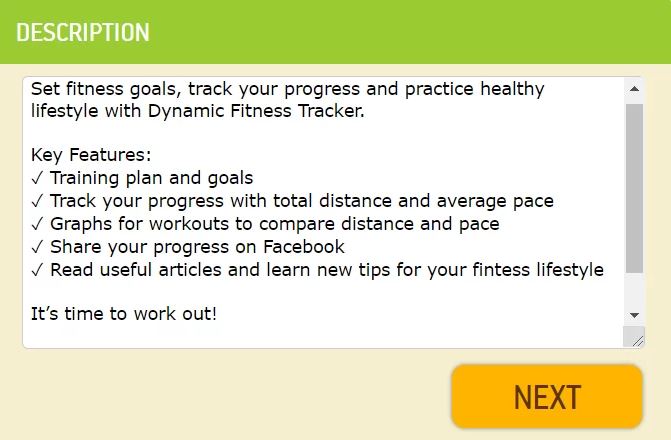
Cuối cùng, nhưng không kém phần quan trọng, bạn phải chọn một biểu tượng cho ứng dụng của mình. Bạn có thể sử dụng biểu tượng mặc định hoặc tải lên biểu tượng của riêng mình. Hãy nhớ rằng, biểu tượng càng đẹp thì khả năng người dùng chú ý và cài đặt càng cao. Bạn có thể nghiên cứu trên Google Play những biểu tượng nào sử dụng các ứng dụng hàng đầu trong thị trường ngách của bạn. Biểu tượng tùy chỉnh phải có độ phân giải 512x512px.
Để hoàn tất quá trình của bạn và tạo ứng dụng, hãy nhấp vào nút “CREATE”.
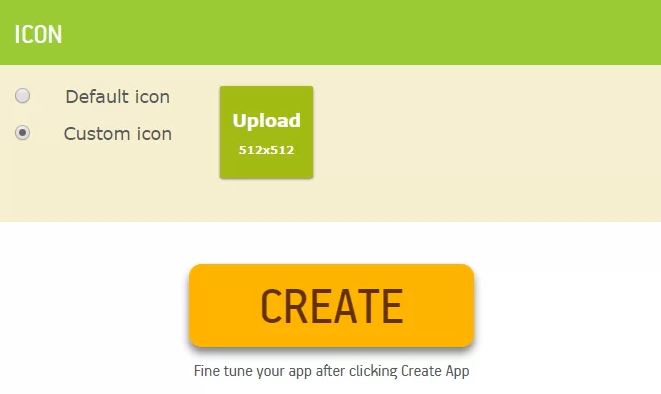
Tại bước này, trang web sẽ yêu cầu bạn đăng ký tài khoản. Bạn chỉ cần điền email mà bạn thường dùng và password, sau đó nhấp vào “sign up” để đăng ký.

4. Xuất bản ứng dụng
Bước cuối cùng của hành trình là xuất bản ứng dụng đã tạo trên thị trường. Google Play là tùy chọn tốt nhất ở đó vì ba lý do đơn giản:
- Đây là cửa hàng ứng dụng lớn nhất dành cho các thiết bị Android với hơn 2 tỷ người dùng.
- Với một tài khoản nhà phát triển, bạn có thể xuất bản số lượng ứng dụng không giới hạn.
- Chỉ trên Google Play, bạn mới có thể bắt đầu kiếm tiền với ứng dụng của mình.
Để xuất bản ứng dụng của bạn, hãy truy cập trang tổng quan và nhấp vào tab xuất bản trên menu bên trái. Ở đó, bạn có thể chọn làm theo hướng dẫn từng bước của chúng tôi hoặc xem video hướng dẫn của appsgeyser.com.

Video hướng dẫn tạo app trên appsgeyser từ website
Đọc thêm:
5 Phần mềm tạo app miễn phí, dễ sử dụng
Nguồn: appsgeyser.com
source https://bmd.com.vn/huong-dan-tao-app-tren-appsgeyser/
.png)
Nhận xét
Đăng nhận xét